在日常生活和工作中,我们经常会遇到网络问题,比如迅雷无法上网显示“域名解析错误”,或者QQ无法访问等,这些问题可能由多种原因引起,包括DNS设置错误、网络配置问题、软件冲突等,本文将详细介绍除了“一键修复”之外,还有哪些方法可以帮助你解决这些网络问题。
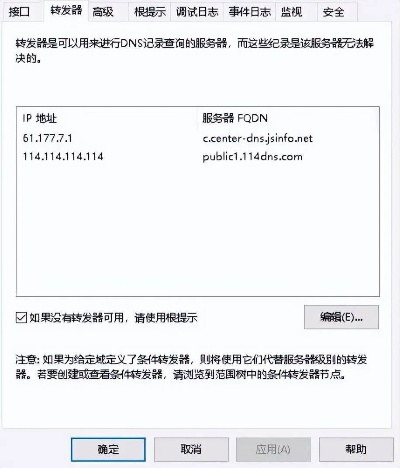
云服之家,国内最专业的云服务器虚拟主机域名商家信息平台
检查网络连接
确保你的网络连接正常,你可以尝试重新连接网络,或者重启路由器和调制解调器,如果使用的是无线网络,尝试重新连接Wi-Fi,并检查信号强度是否足够。
清除DNS缓存
域名解析错误通常与DNS缓存有关,Windows系统可以通过以下步骤清除DNS缓存:
- 打开命令提示符(以管理员身份运行)。
- 输入以下命令并按回车:
ipconfig /flushdns - 重新启动计算机,并检查问题是否解决。
对于Mac系统,可以通过以下步骤清除DNS缓存:
- 打开“终端”。
- 输入以下命令并按回车:
sudo killall -HUP mDNSResponder - 重新启动计算机,并检查问题是否解决。
更换DNS服务器
如果清除DNS缓存后问题依旧存在,可以尝试更换DNS服务器,你可以将DNS服务器设置为公共DNS,如Google的8.8.8.8和8.8.4.4,或者Cloudflare的1.1.1.1,以下是Windows系统更换DNS服务器的步骤:
- 右键点击“网络”图标,选择“属性”。
- 点击“更改适配器设置”。
- 选择你的网络连接,右键点击并选择“属性”。
- 在“网络”选项卡中,选择“Internet协议版本4(TCP/IPv4)”,然后点击“属性”。
- 选择“使用下面的DNS服务器地址”,并输入新的DNS服务器地址。
- 点击“确定”并重新启动计算机。
检查防火墙和杀毒软件设置
有时防火墙或杀毒软件可能会阻止某些网络连接,你可以尝试暂时禁用防火墙或杀毒软件,看看问题是否解决,如果禁用后问题解决,那么你需要检查防火墙或杀毒软件的设置,确保它们不会阻止迅雷和QQ的正常运行。
检查软件冲突
某些软件可能会与迅雷或QQ产生冲突,导致无法正常使用,你可以尝试以下方法来解决软件冲突问题:
- 卸载最近安装的软件:如果你最近安装了新的软件,并且问题出现在安装之后,那么很可能是该软件与迅雷或QQ产生了冲突,你可以尝试卸载该软件并检查问题是否解决。
- 运行系统还原:如果问题出现有一段时间了,并且你记得之前系统是正常的,可以尝试使用系统还原功能将系统恢复到之前的状态。
- 使用安全模式:启动计算机并进入安全模式,看看问题是否仍然存在,如果在安全模式下问题解决了,那么很可能是某些启动项或驱动程序造成了冲突,你可以逐一排查这些项目并禁用或卸载它们。
重置网络设置
如果以上方法都无法解决问题,你可以尝试重置网络设置,这将恢复网络配置为默认设置,可能会解决一些复杂的问题,以下是Windows系统重置网络设置的步骤:
- 打开“控制面板”。
- 选择“网络和Internet”选项。
- 点击“网络和共享中心”。
- 点击左侧的“更改适配器设置”。
- 右键点击你的网络连接并选择“禁用”,然后再次右键点击并选择“启用”,这将重置网络设置并重新初始化网络连接,你也可以选择“Internet协议版本4(TCP/IPv4)”或“Internet协议版本6(TCP/IPv6)”,然后点击“删除”,然后重新添加并配置IP地址和DNS服务器,注意:在执行此操作之前,请确保你记得当前的网络配置信息(如IP地址、子网掩码、网关和DNS服务器),如果仍然无法解决问题,请考虑联系你的网络管理员或专业技术支持团队寻求帮助,请注意备份重要数据以防在重置过程中发生意外情况导致数据丢失,如果你使用的是Mac系统或其他操作系统(如Linux),请根据相应系统的文档进行网络重置操作,但通常情况下,这些操作系统也提供了类似的网络管理工具供你使用,最后需要强调的是,在进行任何网络配置更改之前都应该谨慎操作并确保了解每个步骤的含义及可能带来的影响,同时建议定期备份重要数据以防万一出现不可预见的情况导致数据丢失或损坏的情况发生,通过采取以上措施你应该能够解决大部分与迅雷无法上网显示域名解析错误以及QQ无法访问相关的问题,当然在实际操作中可能会遇到更复杂的情况需要具体问题具体分析并采取相应措施加以解决,但无论如何保持耐心并逐一排查是解决问题的关键所在!希望本文能为你提供有用的帮助!

